
लॉक किए गए फ़ोल्डर में निजी चित्र छिपाएँ ट्यूटोरियल किस बारे में है?
लॉक्ड फोल्डर में निजी तस्वीरें छुपाएं शीर्षक वाले इस वीडियो ट्यूटोरियल में, मैं आपको अपनी निजी तस्वीरों को गैलरी से लॉक किए गए फ़ोल्डर में ले जाने की एक विधि दिखाता हूं जिसे आप केवल अपने फिंगरप्रिंट से खोल सकते हैं।
अधिक व्यक्तिगत तस्वीरें छिपाने की इस पद्धति में कोई एप्लिकेशन इंस्टॉल करना शामिल नहीं है। में सब कुछ किया जाता है Google फ़ोटो, एक ऐप जिसे आपमें से अधिकांश लोगों ने वैसे भी इंस्टॉल किया है
व्यक्तिगत चित्रों को गैलरी से बाहर ले जाना
शायद हर किसी के पास कुछ तस्वीरें होती हैं जिन्हें किसी को देखने की ज़रूरत नहीं होती।
लेकिन एक दिन आप किसी को सप्ताहांत में ली गई आखिरी तस्वीरें दिखाना चाहेंगे।
उन्हें बेहतर ढंग से देखने के लिए, आप उसे फोन सौंप देते हैं, और इससे पहले कि आपको पता चलता, संबंधित व्यक्ति स्क्रॉल करता है और कुछ और "व्यक्तिगत" तस्वीरें देख लेता है।
इस तरह के क्षणों से बचने के लिए, चित्रों को गैलरी से बाहर एक लॉक किए गए फ़ोल्डर में ले जाने की अनुशंसा की जाती है, जिसे गैलरी नहीं खोल सकती।
क्योंकि हां, गैलरी पूरे फोन को स्कैन करती है और जहां उसे तस्वीरें मिलती हैं, उन्हें अनुक्रमित करती है और एल्बम के रूप में व्यवस्थित करके गैलरी में प्रदर्शित करती है।
हम चित्रों को कैसे स्थानांतरित करें ताकि गैलरी उन्हें न देख सके?
जैसा कि हमने आपको बताया, गैलरी एक एप्लिकेशन है जिसका मिशन छवियों और वीडियो को ढूंढना, अनुक्रमित करना और प्रदर्शित करना है।
भले ही हम चित्रों को "कैमरा" फ़ोल्डर से किसी अन्य स्थान पर ले जाएं, गैलरी अभी भी उन्हें ढूंढेगी और प्रदर्शित करेगी।
इसका समाधान एक ऐसे फ़ोल्डर का उपयोग करके चित्रों तक पहुंच को अवरुद्ध करना है जिस तक गैलरी नहीं पहुंच सकती है। अधिक सटीक रूप से, एक पासवर्ड-सुरक्षित फ़ोल्डर जिसे गैलरी नहीं खोल सकती।
Google फ़ोटो में एक उपयोगिता है जो हमें "निजी" तस्वीरें छिपाने की अनुमति देती है
यदि आप Google फ़ोटो/फ़ोटो लाइब्रेरी/यूटिलिटीज़ दर्ज करते हैं, तो सबसे नीचे आपके पास "अवरुद्ध फ़ोल्डर" है
यह एक उपयोगिता है जो हमें एक फ़ोल्डर को सक्रिय करने की अनुमति देती है जिसे केवल पासवर्ड या फिंगरप्रिंट से ही एक्सेस किया जा सकता है
लॉक किया गया फ़ोल्डर कैसे काम करता है?
लॉक किए गए फ़ोल्डर को सक्रिय करने के बाद, उस छवि पर जाएं जिसे आप स्थानांतरित करना चाहते हैं, उस पर लंबे समय तक दबाएं, और उसके चयन के बाद, "शीर्ष तीन बिंदु" मेनू पर जाएं और "लॉक किए गए फ़ोल्डर में ले जाएं, और चित्र वहां चला जाएगा" चुनें।
अब से, वे तस्वीरें गैलरी और Google फ़ोटो से गायब हो जाएंगी, और केवल अवरुद्ध फ़ोल्डर तक पहुंच कर ही पहुंच योग्य होंगी।
...यह सभी देखें वीडियो ट्यूटोरियल
ट्यूटोरियल की तरह है:
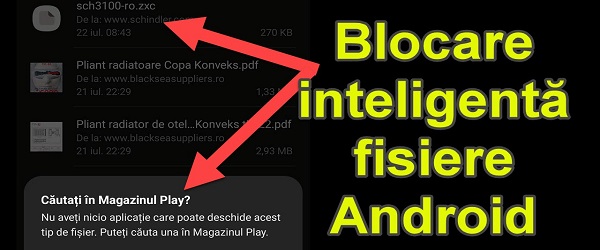
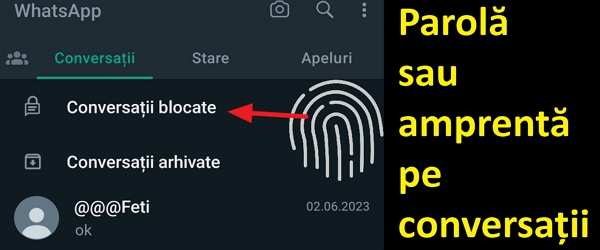
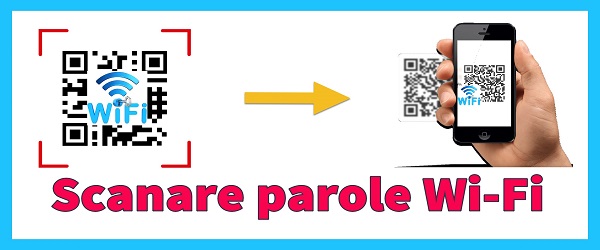
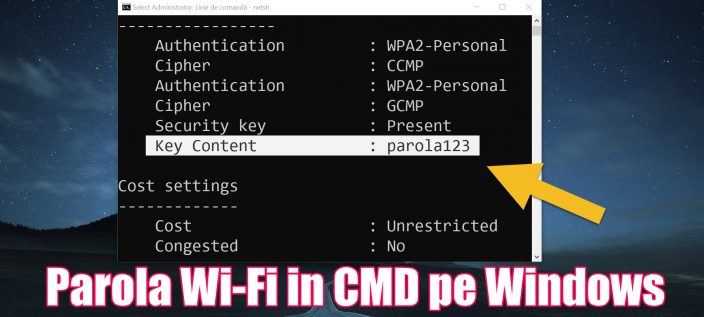
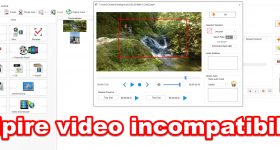







अपने मन की बात